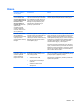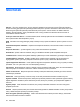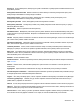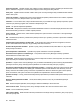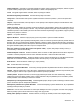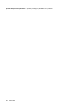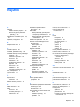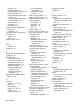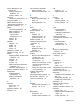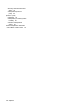HP ProtectTools User Guide - Windows XP, Windows Vista, Windows 7
řádek s podpisem Rámeček pro zobrazení digitálního podpisu. Když je dokument podepsán, zobrazí se jméno
a způsob ověření podepisujícího. Může být zobrazeno i datum a titul podepisujícího.
scéna Fotografie registrovaného uživatele, která se použije při ověření.
Seznam Důvěryhodných kontaktů Seznam Důvěryhodných kontaktů.
síťový účet Účet uživatele nebo správce systému Windows na místním počítači, v pracovní skupině nebo
v doméně.
skupina Skupina uživatelů, kteří mají stejnou úroveň přístupu nebo odepření přístupu ke třídě zařízení nebo
jednotlivým zařízením.
služba na pozadí Služba na pozadí HP ProtectTools Device Locking/Auditing, která musí být spuštěna, aby se
mohly použít zásady řízení přístupu k zařízení. Lze ji zobrazit z aplikace Služby pod možností Nástroje pro správu
v Ovládacím panelu. Pokud neběží, pokusí se HP ProtectTools Security Manager o její spuštění, když jsou použity
zásady řízení přístupu k zařízení.
správce Viz správce Windows.
Správce Windows Uživatel s úplnými právy upravovat povolení a spravovat ostatní uživatele.
šifrování Procedura, jako například použití algoritmu, která se v šifrování používá k převodu prostého textu na
šifrovaný text, aby se neoprávněným osobám zabránilo v přístupu k datům. Způsobů šifrování dat je celá řada a
šifrování dat tvoří základ síťového zabezpečení. Mezi běžné způsoby šifrování patří norma pro kódování dat Data
Encryption Standard (DES) a šifrování za pomoci veřejného klíče.
Šifrovaný souborový systém (Encryption File System - EFS) Systém, který šifruje všechny soubory a
vnořené složky v rámci zvolené složky.
tlačítko Podepsat a šifrovat Softwarové tlačítko, které se zobrazí na liště aplikací Microsoft Office. Klepnutím
na tlačítko umožníte podepsání, šifrování nebo odstranění šifrování u dokumentu Microsoft Office.
tlačítko pro bezpečné odeslání Softwarové tlačítko, které se zobrazí na liště zpráv el. pošty Microsoft Outlook.
Klepnutím na toto tlačítko umožníte podepsání a/nebo šifrování zprávy el. pošty Microsoft Outlook.
třída zařízení Všechna zařízení určitého typu, např. jednotky.
TXT Trusted Execution Technology.
Účet uživatele systému Windows Profil osoby, která je oprávněna se přihlašovat k síti nebo k určitému počítači.
uživatel Kdokoliv registrovaný v Drive Encryption. Uživatelé bez správcovských oprávně
ní mají omezená práva
v Drive Encryption. Mohou se jen registrovat (se souhlasem správce) a přihlásit.
virtuální paměť Bezpečnostní funkce, která funguje podobně jako karta Java nebo čtečka karty. Paměť je
uložena buď na pevném disku počítače nebo v registru Windows. Když se přihlásíte pomocí virtuálního paměti,
budete požádáni o PIN uživatele pro dokončení ověření.
zabezpečení pro důvěryhodné kontakty Přidává digitální podpis, šifruje el. poštu a odesílá ji po vašem ověření
pomocí zvoleného způsobu bezpečného přihlášení.
Zabezpečení přihlášení do systému Windows Chrání váš účet(účty) systému Windows tak, že pro přihlášení
vyžaduje použití specifických pověření.
zálohovat Pomocí funkce zálohování se uloží kopie důležitých informací o programu na místo mimo program.
Může se později využít k obnově informací na stejný nebo jiný počítač.
zásady řízení přístupu k zařízení Seznam zařízení, ke kterým je uživateli povolen nebo odepřen přístup.
Slovníček 97